今回は、2020年8月22日(土)に、日本ビジュアルコミュニケーション協会のセミナーで課題とした題材を、少しアレンジして描いてみたいと思います。
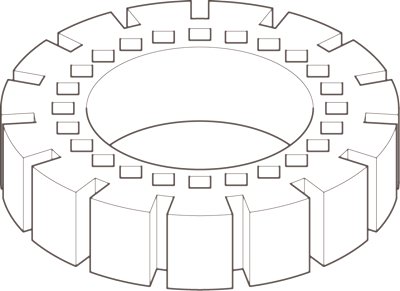
良く確認してみると、アイソメ図(テクニカルイラストの一種)では無いようですが、とりあえず今回はアイソメ図であるとして作成します。
ちなみにセミナーでは、https://ti-master.biz/tokkyo_003.htmlの潰すやり方で作成しました。
このような形状も、もちろん一本ずつペンツールなどで描いていく方法もありますが、どうしてもきちんと配置できずいびつになりがちです。
今回は(セミナーでもそうしましたが...)幾何学的に描いていきます。
まずは、Ctrl + Rキーでガイドの縦横のメモリを表示させ、左のメモリからクリック&ドラッグして画像の左右の端に2本のガイドを配置します。
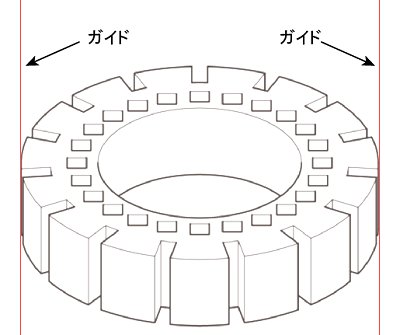
Lキー(楕円形ツール)を選択し、左のガイドからShiftキーを押しながらクリック&ドラッグし、右端のガイドまで来るように正円を描きます。
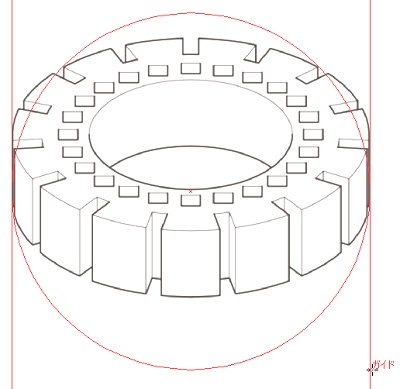
次に、左のガイドのメモリからクリック&ドラッグして、外周の切欠きの内側と同じくなるような位置に2本のガイドを配置します。
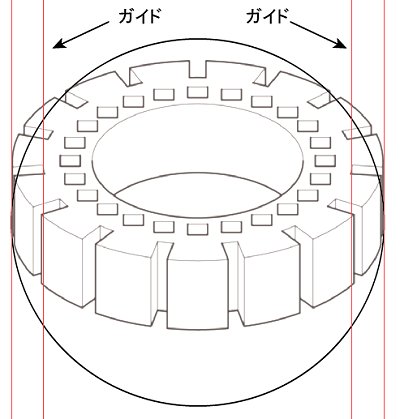
Lキー(楕円形ツール)を選択し、今描いた左のガイドからShiftキーを押しながらクリック&ドラッグし、右端のガイドまで来るように正円を描きます。
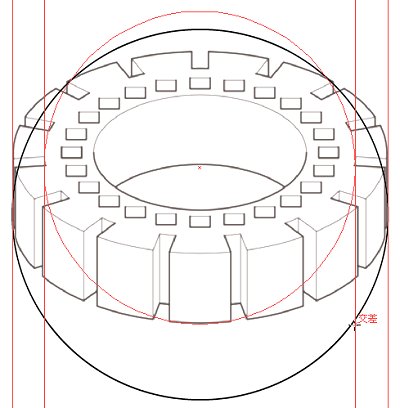
邪魔になるので、まず再度Ctrl + Rキーで縦横のメモリを消し、“表示→ガイド→ガイドを消去”でガイドを消します。
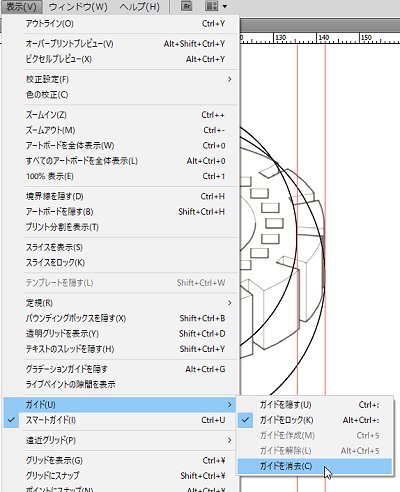
Vキー(選択ツール)で2つの正円を選択した後再度大きい方の正円をクリックします。整列の基準を大きい方の正円にするという事です。
“整列”の“水平方向中央に整列”をクリックします。
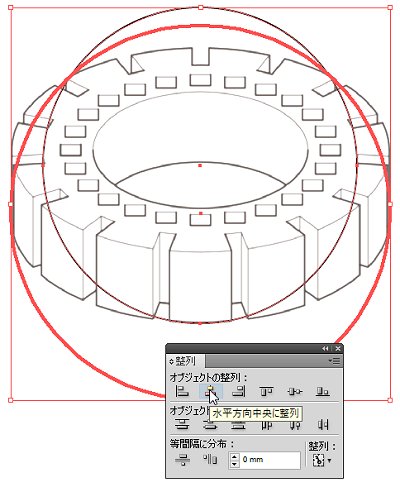
正円選択状態のまま“整列”の“垂直方向中央に整列”をクリックします。

これで2つの中心が一致しました。
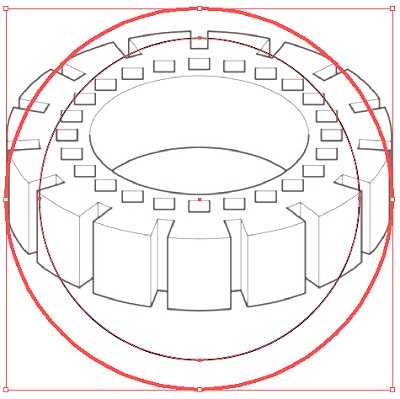
Mキー(長方形ツール)を選択し、大きい方(どちらでも良いですが...)の正円の上のアンカーポイントからAltキーを押しながらドラッグし、下絵の切欠きの幅になるようにしながら小さい方の正円の下まで長方形を作ります。
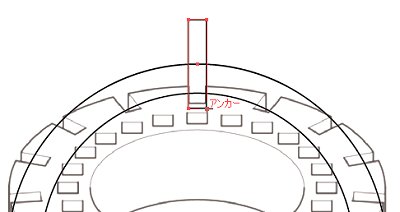
Cキー(はさみツール)で交点を切り、不要部分を削除します。
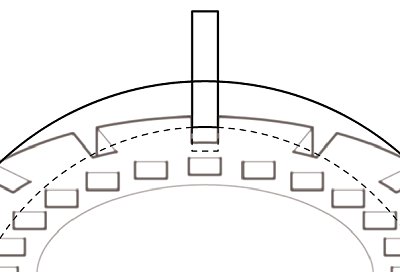
Vキー(選択ツール)で四角形の残りと小さい方の正円の残りを選択し、Ctrl + Jキー(連結)を押してジョイントさせます。
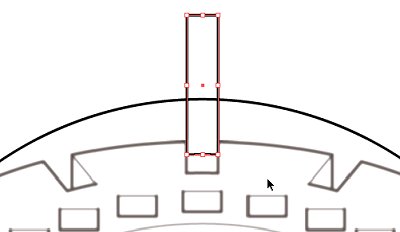
Vキー(選択ツール)でジョイントした形状を選択し、Rキー(回転ツール)を押し、正円の中心でAltキーを押しながらクリック。
すると回転のボックスが表示されます。
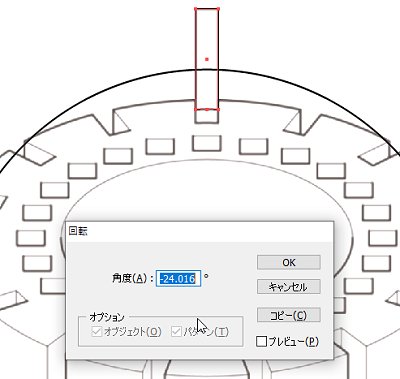
今回は15個当分割ですので、角度に“24”と入力し“コピー”をクリックします。
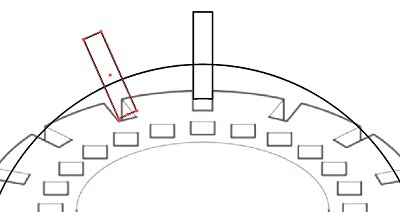
この選択されコピーさえた状態で、Ctrlを押したままDキーを13回押します。(変形の繰り返し)
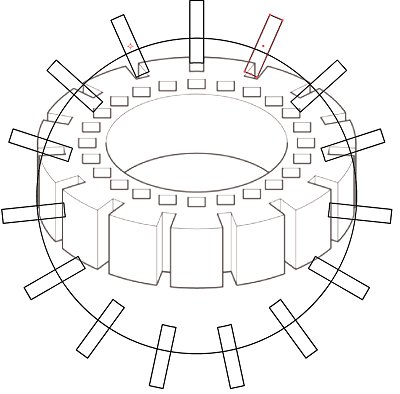
Vキー(選択ツール)で全て選択し、“パスファインダー”の“前面オブジェクトで型抜き”をクリックします。
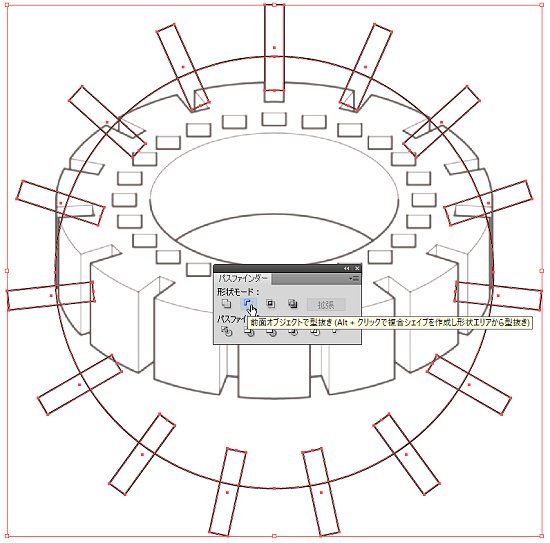
これで外形の元絵が完成します。
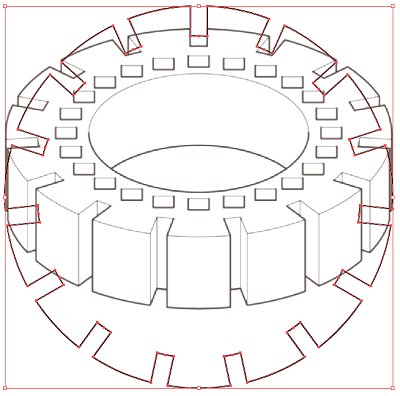
次は、内側の四角がぐるっと一周している部分です。
先程は回転コピーで切欠き部分を作りましたが、回転コピーで作成すると見ていただけると判るように切欠きの底辺部分が全て円の中心を向いてしまいます。
今回の四角形は、底辺が全て真下を向いています。
つまり回転コピーでは作れません。
ここでは違う方法で描いてみます。
まず、先程と同じようにCtrl + Rキーでガイドの縦横のメモリを表示させ、左のメモリからクリック&ドラッグして四角がぐるっと一周している部分の最左端の四角の中心辺りに1本、最右端の四角の中心辺りに1本、ガイドを作ります。
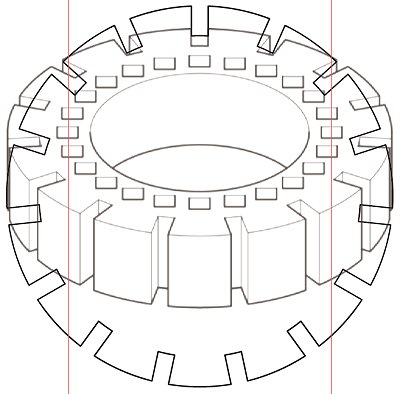
Lキー(楕円形ツール)を選択し、左のガイドからShiftキーを押しながらクリック&ドラッグし、右端のガイドまで来るように正円を描きます。
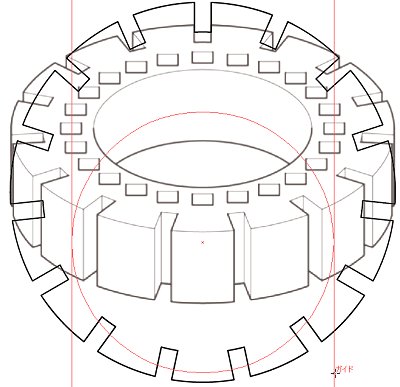
Vキー(選択ツール)で2つの正円を選択した後、先に作った図形ををクリックします。この状態から“整列”の“水平方向中央に整列”/“垂直方向中央に整列”をクリックして、両方の中心を一致させます。
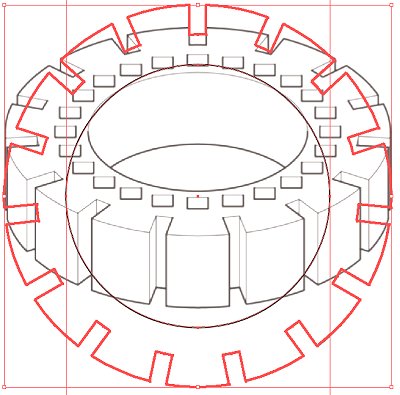
邪魔になるので、Ctrl + Rキーで縦横のメモリを消し、“表示→ガイド→ガイドを消去”でガイドを消します。
小さい四角形を作ります。どこでも良いのでMキー(長方形ツール)を使用して四角形(正方形)の左右の幅が合うように作成します。
下図では左上の角からShiftキーを押しながらドラッグしています。
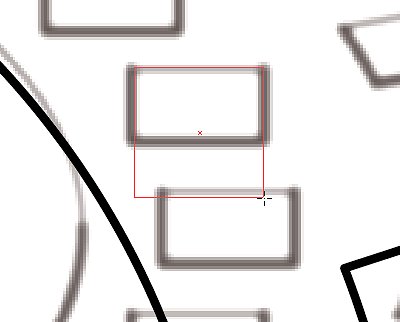
 |
 |
 |
 |

